Windows 11 の速度が再び低下しないようにするには、次の 7 つの手順に従ってください。

一時ファイルの削除からソフトウェアの更新まで、コンピューターを新品同様にスムーズに動作させるためのシンプルで効果的な方法は数多くあります。
MEmuは、現在PCで最も人気のあるAndroidエミュレーターソフトウェアの1つです。次の記事は、キーマッピングでMEmuのカスタムマクロ5.6.1以上を効果的に使用するのに役立ちます。
マクロは、特定のキーによってトリガーできる一連のアクション(押す、クリックする、遅延させる、繰り返すなど)です。これは、MEmuの現在のキーマッピングコントロールへの強力な追加機能です。必要に応じてアクションのシーケンスを定義し、独自の特殊キーを作成できます。
開きAndroidのエミュレータ MEMUを、ボタンクリックキーマッピングをサイドバーに。コントロールパネルにマクロアイコンが表示されます。画面上の任意の位置にドラッグアンドドロップします。マクロは選択したポイントでは何もしないため、非マクロキーとは異なります。たとえば、次に示すように、3つのキーMacro Enter、Space、Ctrlを隣り合わせに配置します。
Macro Enterにキーを割り当て、マクロアイコンの横にある小さな鉛筆マークをクリックします。右側に、[ 編集とコマンド]領域を含む新しい[ マクロの編集 ]パネルが表示されます。コマンド内の各コマンドの+記号をクリックすると、編集でマクロスクリプトが表示されます。また、好きなように直接編集することもできます。
現在サポートされているコマンドと関連する構文は次のとおりです。
| コマンド | 構文 | たとえば | 説明する |
| サイズ | サイズxy | サイズ1200 720 | 連絡先の画面領域を特定し、それ自体を適応させ、変更する必要はありません。 |
| タッチ | タッチx1 y1 [ 時間 ] | タッチ200 200 50 | 50ミリ秒間タッチ座標(x1、y1)。オプションの時間。 |
| スワイプ | スワイプx1 y1 x2 y2 [ 時間 ] | スワイプ100100200200500 | (x1、y1)から(x2、y2)に50ミリ秒間スワイプします。オプションの時間。 |
| 入力 | 入力文字列 | 200 入力のHello Hello Worldを遅延させます! 遅延500 |
現在の受信ボックスに単語を入力します。追加の遅延レベルを奨励します。 |
| キープレス | キープレスキー | キープレスホーム | キーボードのキーを無視します(ゲームがキーストロークを直接認識する場合にのみ機能します)。 |
| マップキー | Mapkey キー | マップキーA | マクロ以外のキーを押します(キーは1つしかサポートされていません。スワイプしてさらに追加してください)。 |
| 遅れる | 遅延時間 | 遅延100 | マクロをミリ秒単位で遅延させます。 |
| オンキーダウン | オンキーダウン | onkeydownを タッチ100 100 onKeyUpを タッチ200 200 |
キーの組み合わせ。最初に(100、100)を押し、次にキーを離したときに(200、200)を押します。 |
| Onkeyup | Onkeyup | ||
| ループ | ループ[ 回数 ] | ループ3 タッチ100 100遅延50 |
ループを3回実行します。カウントされない場合、キーを離すまで継続的に繰り返されます。 |
この記事では、Mobile Legendsでマクロキーを使用する例を紹介します。最初に、Enterキーを押して、ゲームで「警戒心」メッセージを送信するマクロを作成します。右側のパネルの座標の数に注意してください。画面上でマウスを動かすと常に変化します。マウスカーソルが移動している正確な座標を示します。たとえば、マクロは次のとおりです。
サイズ1280 720
マップキーF4 // F4はゲームでチャットボックスを開くためのマッピングキーです
Delay 100
Touch 1070 440 //入力ボックスをクリックしてゲームでアクティブにします
Delay 100
入力WATCH OUT BOSS //メッセージ「Watch Out Boss」を入力します
Delay 100
Touch 1240 670 // Enterキーをクリックしてメッセージを送信します。
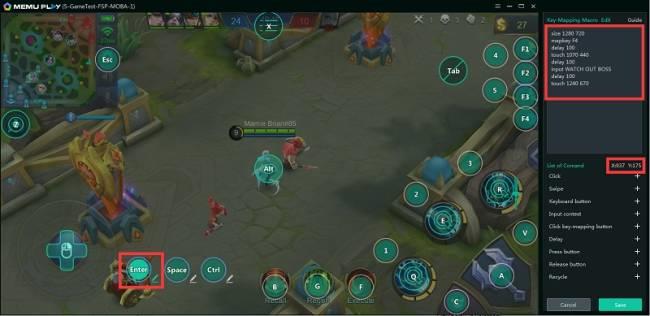
次に、最初の武器を販売するためのマクロを作成し、スペースキーをクリックしてストアで攻撃用の武器を購入します。これは、7回のクリックと3回のスワイプを含む長い一連のアクションです。マクロの例は次のとおりです。
サイズ1280 720
Touch 1200 20 //画面上の座標(1200、20)をクリックしてストアを開きます。
ディレイ200
タッチ200 660 //デッキの最初の武器を選択します。
遅延100
タッチ1120 500 //この武器を売る。
Delay 100
Touch 80 220 //攻撃的な武器のリストを選択します。
遅延100
スワイプ320 500 320 200 // 3回スワイプしてリストを下に移動します。
遅延100 //速度が速すぎる場合があるので、少し「遅延」を追加してスムーズにします。
スワイプ320 500 320 200
遅延100
スワイプ320 500 320 200
遅延100
タッチ570 540 //リストから最新の武器を選択します。
遅延100
Touch 1120 500 //新しい武器を購入します。
遅延100
タッチ1220 40 //ストアを閉じます。
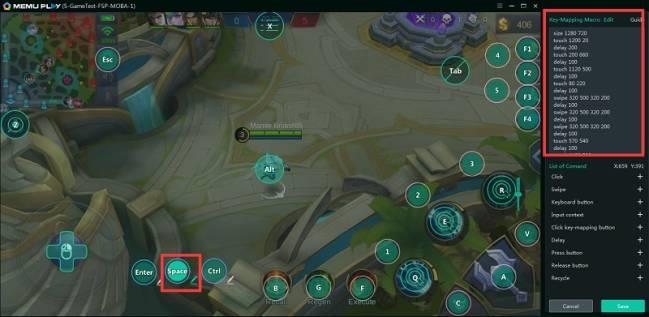
最後に、「Ctrl」を押したときにスコアを確認するマクロを作成し、Ctrlキーを放して閉じます。実際、デフォルトのXキーには同じ機能があります。つまり、ほとんどのファンクションキーをマクロキーに置き換えることができます。MEmuには、ユーザーがより多くを操作するための一般的な機能のための事前設定されたマクロキーがあります。
MEmuのいくつかの新しいマクロキー:
サイズ1280 720
Onkeydown //このキーを押しながら、onkeydownとonkeyupの間でコマンドを実行します。
タッチ992 10 //記録を開く。
Onkeyup //キーを離したときに次のコマンドonkeyupを実行します。
タッチ200 200 //スコアボードを閉じます。
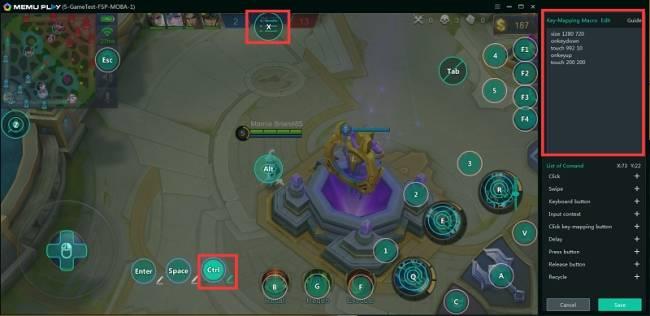
この記事がお役に立てば幸いです。
一時ファイルの削除からソフトウェアの更新まで、コンピューターを新品同様にスムーズに動作させるためのシンプルで効果的な方法は数多くあります。
基本的に、仮想ハード ディスク (VHD) は、ハード ドライブの構造と「完全に」同一の構造を含むファイル形式です。
Windows 11 には、タスクバーに直接 [タスクの終了] ボタンを追加する機能があるため、応答しないアプリケーションを閉じるためにタスク マネージャーにアクセスする必要はありません。
毎日同じインターフェースを見つめることに飽きてしまったら、これらのツールがデスクトップエクスペリエンスを向上させます。
Windows 11はプライバシーに配慮が欠けるオペレーティングシステムとして知られており、多くのデフォルト設定がプライバシーの問題を引き起こす可能性があります。しかし、ご心配なく。この領域である程度コントロールを取り戻す方法があります。
Windows 10 の「フォト」が気に入らず、Windows 10 で Windows フォト ビューアーを使用して写真を表示したい場合は、このガイドに従って Windows フォト ビューアーを Windows 10 に導入し、写真をより速く表示できるようにします。
クローン作成プロセスでは、宛先ドライブから正確なコピーをコピーして、あるストレージ デバイスから別のストレージ デバイス (この場合はハード ドライブ) にデータを移動します。
Windows 11 の高速スタートアップはコンピューターの起動を高速化しますが、Windows コンピューターが完全にシャットダウンしない原因となることもあります。
コンピュータのドライブに関連するエラーにより、システムが正常に起動できなくなり、ファイルやアプリケーションへのアクセスが制限される可能性があります。
制限なく大きなファイルを共有および転送するためのプライベート クラウドを作成する場合は、Windows 10 コンピューターに FTP サーバー (ファイル転送プロトコル サーバー) を作成できます。
Windowsの新しいバージョンでは、システムドライブ(通常はC:\)にProgramDataというフォルダがあります。ただし、このフォルダは隠しフォルダなので、ファイルエクスプローラーでフォルダとファイルの表示を有効にした場合にのみ表示されます。
Microsoftの新しいChromiumベースのEdgeブラウザは、EPUB電子書籍ファイルのサポートを終了しました。Windows 10でEPUBファイルを表示するには、サードパーティ製のEPUBリーダーアプリが必要です。以下に、無料で使える優れたアプリをいくつかご紹介します。
Windows 11 ビルド 26120.4741 (Beta 24H2) およびビルド 26200.5710 (Dev 25H2) 以降では、ユーザーは Windows 搭載の AI モデルを使用しているサードパーティ アプリを確認できます。
Windows 10のサポート終了が近づいており、お使いのコンピューターがWindows 11を実行できない場合は、廃棄処分となります。しかし、簡単なハッキングで古いコンピューターでもWindows 11を実行できる便利なツールがあります。
Windows 10/11 のパフォーマンス ブースターであるゲーム モードは、お気に入りの FPS から 1 秒あたり数フレームを余分に絞り出すだけではありません。













